Como Converter AVIF para GIF? Guia Passo a Passo
Você está se perguntando como converter AVIF para GIF ? Como é frustrante e exaustivo precisar alterar os formatos de imagens ou vídeos e não saber por onde começar? Um arquivo AVIF é de alta qualidade, mas pode não funcionar em todas as plataformas ou aplicativos.
É por isso que este artigo mostrará algumas maneiras simples de fazer essa conversão com facilidade, da maneira mais descomplicada possível. Discutiremos quatro métodos diferentes e forneceremos instruções passo a passo que o ajudarão.
Parte 1. Por que converter AVIF em GIF?
Os GIFs são populares por vários motivos, o que os torna a opção preferida para o compartilhamento de imagens on-line. Aqui estão alguns dos principais benefícios de usar GIFs em vez de AVIF:
- Ampla compatibilidade: Os GIFs podem ser visualizados em praticamente qualquer dispositivo e navegador. Isso, se não for por outro motivo, elimina os problemas de considerar se o público-alvo verá a imagem ou não.
- Animação: É possível fazer animações nos GIFs, embora com animações simples, o que os torna fáceis de usar. Isso os torna realmente excelentes para as mídias sociais, pois as imagens em movimento realmente chamam a atenção e chamam a atenção.
- Menor em tamanho: O tamanho do arquivo de um GIF é normalmente menor em comparação com o arquivo de imagem AVIF. Isso os torna mais rápidos para carregar e compartilhar, principalmente em sites com limites de tamanho de arquivo.
- Fácil de usar: De fato, esse formato GIF não é sofisticado e é fácil de lidar. É por isso que criar e compartilhar é realmente fácil; portanto, ele é adequado não apenas para usuários casuais, mas também para profissionais da área.
Essas vantagens explicam por que a conversão pode ser necessária entre imagens AVIF e GIFs em casos como o compartilhamento on-line de comunicações. Agora vamos aprender como você pode converter AVIF em GIF animado.
Parte 2. Como converter AVIF em GIF?
Aqui estão alguns métodos simples e fáceis de seguir que o ajudarão:
Método 1: Converter AVIF em GIF animado usando o PhotoShop
O PhotoShop é uma ferramenta poderosa para edição de imagens que permite a conversão de AVIF para GIF, além de oferecer opções avançadas de edição. Ele é bem conhecido no setor por causa de seus recursos abrangentes e oferece aos usuários controle total sobre suas imagens.
Quer se trate de ajustes simples ou efeitos complexos, o PhotoShop tem um conjunto de ferramentas que o ajudarão a obter resultados profissionais. Isso o torna uma excelente opção para quem deseja personalizar GIFs antes de compartilhá-los.
Como usar o PhotoShop para converter AVIF em GIF?
-
1. Inicie o PhotoShop e importe o arquivo AVIF.
-
2. No menu, vá para "File" > "Export" > "Save for Web" .

-
3. Defina GIF como formato de saída.
-
4. Ajuste as configurações, que incluem cores e qualidade, até o ponto em que se encaixem.
-
5. Clique em "Save" e exporte seu GIF.
Prós
- Saída de alta qualidade com recursos profissionais
- Amplos recursos de edição
- Software bem estabelecido com suporte
- Flexibilidade no ajuste das configurações de GIF
Contras
- Requer uma assinatura paga
- Pode ser complexo para iniciantes
- Maior tamanho de arquivo para o software
Método 2: Conversor on-line de AVIF para GIF - CloudConvert
O CloudConvert é um conversor de arquivos on-line que torna a mudança de formato de arquivos simples e leve, sem necessidade de instalação. Ele oferece uma interface minimalista acessível por meio de qualquer dispositivo eletrônico com Internet.
Isso significa que você pode converter em qualquer lugar, o que é ótimo caso alguém precise de algo com urgência. O CloudConvert é compatível com vários formatos, inclusive AVIF e GIF, e converterá seus arquivos com segurança. Você também pode ajustar as configurações para a conversão, o que lhe dá uma certa margem de manobra para a saída final.
Como usar o CloudConvert para converter AVIF em GIF?
-
1. Acesse o site do CloudConvert.
-
2. Carregue seu arquivo AVIF.
-
3. Selecione GIF como o formato de saída.

-
4. Clique em "Convert"
-
5. Faça o download do GIF após a conclusão da conversão.
Prós
- Não é necessária a instalação de software
- Acessível de qualquer dispositivo com Internet
- Suporta uma ampla variedade de formatos
- Interface simples e direta
- Manuseio seguro de arquivos
Contras
- Requer uma conexão com a Internet
- Podem ser aplicados limites de tamanho de arquivo
- Pode demorar mais para arquivos maiores
Método 3: Criador de GIF a partir de AVIF usando FFmpeg
O FFmpeg é provavelmente o utilitário de linha de comando mais avançado para processamento de multimídia, que permite muita flexibilidade para o usuário avançado do dia a dia. O FFmpeg permite amplo suporte a formatos e pode fazer muito mais do que simples conversões.
Embora possa parecer técnico para muitos, o FFmpeg pode lidar com o processamento em lote de forma eficiente, até mesmo lidar com vários arquivos com um único comando. Isso o torna uma opção ideal para usuários que não têm problemas em trabalhar com a interface de linha de comando e precisam de uma solução robusta para converter AVIF em GIF.
Como usar o FFmpeg para converter AVIF em GIF?
-
1. Instale o FFmpeg em seu computador.
-
2. Abra o prompt de comando.
-
3. Use ou comando: ffmpeg -i input.avif output.gif

-
4. Agora, selecione o arquivo AVIF que você deseja converter em GIF.
-
5. Pressione Enter para executar o comando.
-
6. Localize seu GIF na pasta de saída.
Prós
- Altamente flexível para usuários avançados
- Suporta processamento em lote para maior eficiência
- Pode lidar com vários formatos de arquivo
- Software gratuito e de código aberto
Contras
- A interface de linha de comando pode ser desafiadora para iniciantes
- Requer algum conhecimento técnico
- Sem interface gráfica do usuário para facilitar o uso
Dicas de bônus: Melhor conversor de AVIF para JPG/PNG para Windows e Mac
HitPaw Conversor de Vídeo foi projetado para ser de fácil utilização e muito intuitivo para facilitar a conversão de arquivos. Ele é compatível com uma ampla variedade de formatos, o que o torna ideal para quem precisa converter AVIF em JPG/PNG. Sua interface é tão intuitiva que até mesmo iniciantes podem trabalhar com essa ferramenta. Esse conversor de AVIF para JPG também oferece o recurso de conversão em lote, economizando seu tempo ao permitir a conversão de vários arquivos simultaneamente. A HitPaw garante uma saída de alta qualidade para garantir que você não perca a nitidez da imagem durante a conversão.
HitPaw Conversor de Vídeo - Soluções de vídeo tudo em um para Windows e Mac
Verificado com segurança. 254.145 pessoas fizeram o download.
- Suporta uma variedade de formatos, incluindo AVIF, GIF, JPG, PNG, etc.
- velocidade rápida de 120X para AVIF para JPG conversão.
- Capacidade de conversão em lote para AVIF para PNG /JPG.
- Saída de alta qualidade após a conversão
- As opções essenciais de edição fazem com que suas fotos se destaquem e sejam exclusivas
- Não há anúncios ou marcas d'água em nenhum lugar
- Não apenas um conversor de imagens, mas também um compressor de imagens
Verificado com segurança. 254.145 pessoas fizeram o download.
Como converter AVIF para JPG/PNG com a HitPaw?
Passo 1. Acesse o Image Converter na caixa de ferramentas
Após a instalação em seu computador, abra o HitPaw Conversor de Vídeo. Na parte superior, clique em "Toolbox" . Agora, toque em "Image Converter" e selecione um arquivo AVIF que você deseja converter para JPG/PNG.
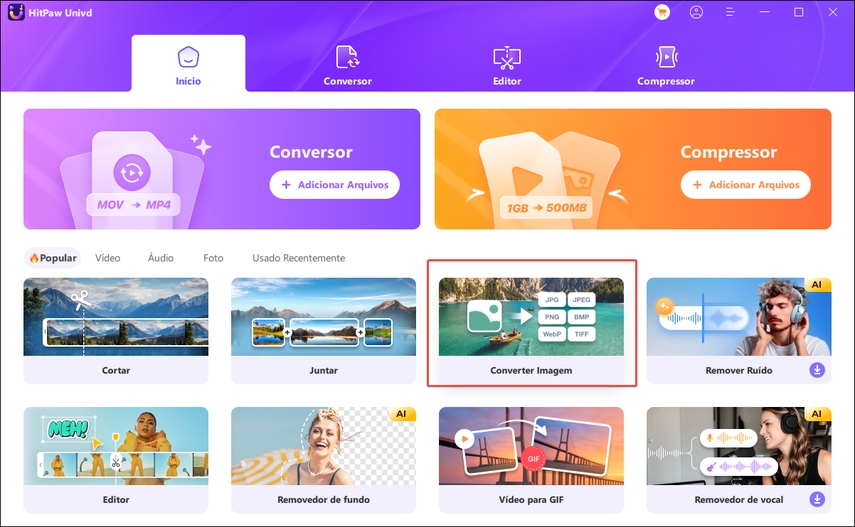
Passo 2. Escolha a conversão de AVIF para JPG/PNG
Agora, você pode escolher um formato de saída para todas as imagens AVIF importadas. De acordo com suas necessidades, a HitPaw permite converter AVIF em JPG, PNG, WebP, etc.
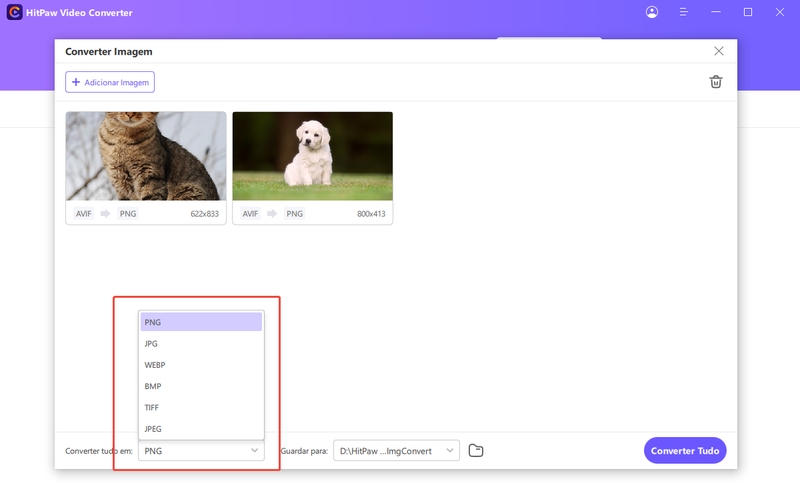
Passo 3. Conversão de AVIF para JPG e acesso aos arquivos
Em seguida, clique no botão Convert All para converter em lote o tAVIF para JPG ou PNG em alta velocidade. Após a conclusão do processo de conversão, você poderá acessar o arquivo AVIF convertido na pasta projetada.
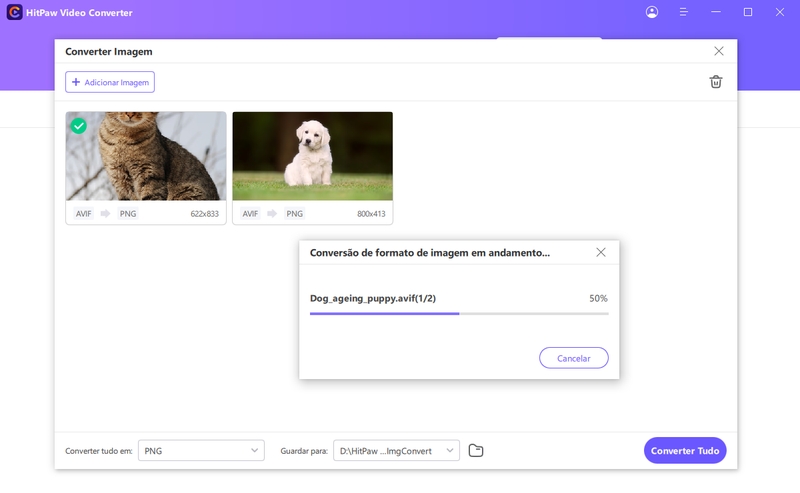
Prós
- Velocidades de conversão rápidas
- Interface amigável ao usuário
- Conversão em lote para vários arquivos
- Saída de alta qualidade sem perdas
- Ferramentas de edição incorporadas para personalização
Contras
- Requer instalação em seu dispositivo
- Alguns recursos avançados podem não ser gratuitos
Palavras finais
Portanto, é assim que você pode converter AVIF para GIF ou GIF para AVIF usando diferentes ferramentas. Seja com o HitPaw Conversor de Vídeo, o PhotoShop, o CloudConvert ou o FFmpeg, cada método tem seus méritos. Entretanto, para facilitar o uso e obter ótimos resultados, recomendamos o HitPaw Conversor de Vídeo. Sua interface simples e a conversão rápida fazem dele a melhor opção para quem deseja criar GIFs de alta qualidade a partir de arquivos AVIF.

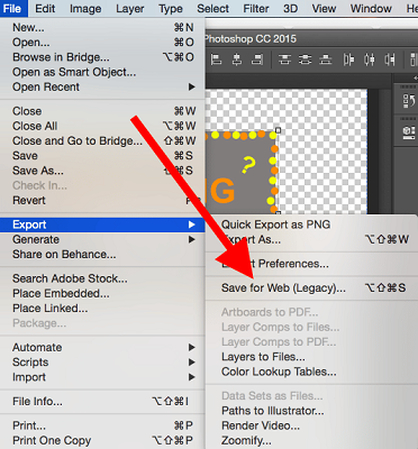
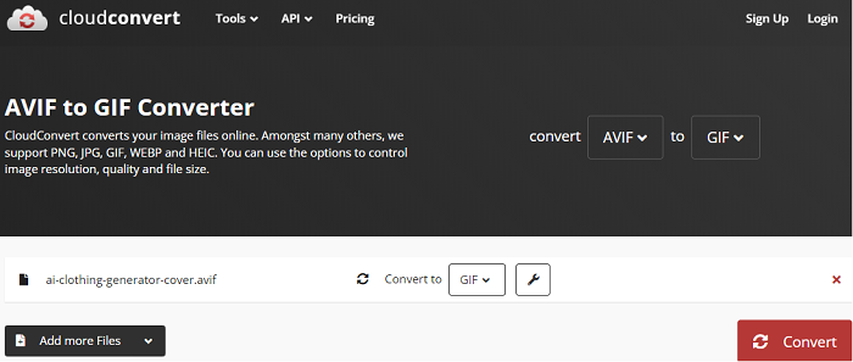
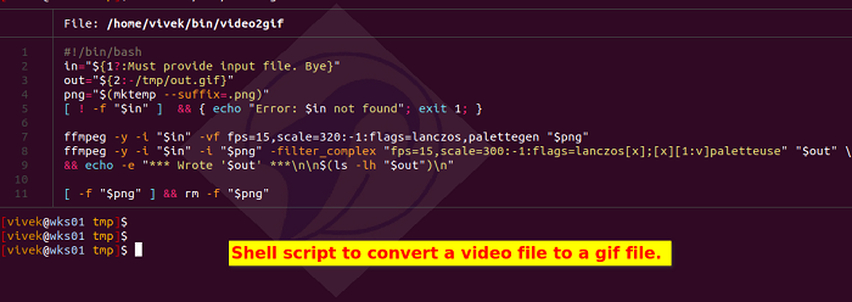






 HitPaw FotorPea
HitPaw FotorPea HitPaw VikPea
HitPaw VikPea
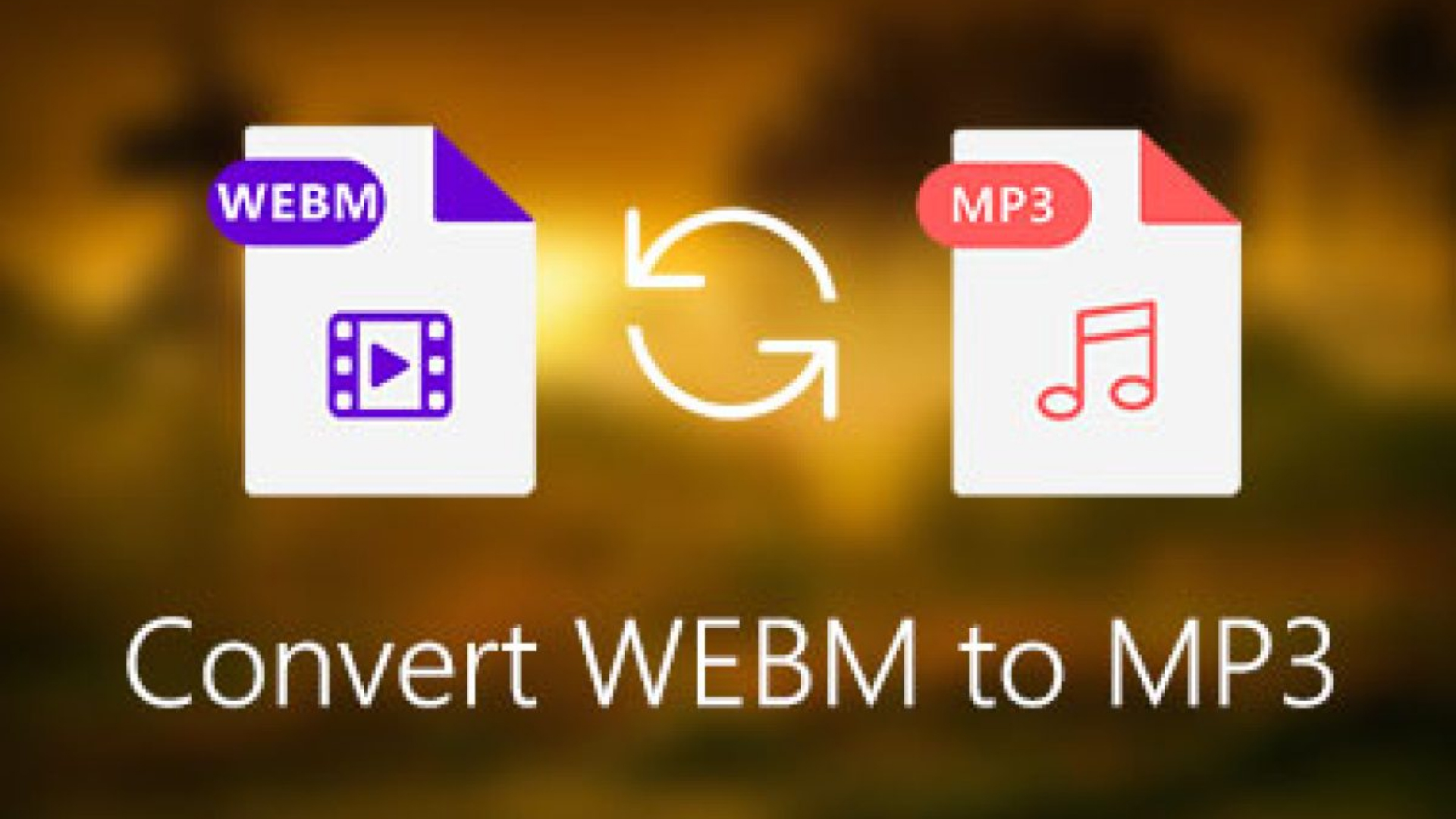



Compartilhar este artigo:
Selecionar a classificação do produto:
Antônio García
Editor-em-Chefe
Trabalho como freelancer há mais de cinco anos. Sempre fico impressionado quando descubro coisas novas e os conhecimentos mais recentes. Acho que a vida não tem limites, mas eu não conheço limites.
Ver todos os ArtigosDeixar um Comentário
Criar sua avaliação sobre os artigos do HitPaw